En una vista 2D o 3D, puede alinear un patrón de superficie en un elemento de modelo. Por ejemplo, puede utilizar esta técnica para alinear lo siguiente:
- losas de techo con la esquina de una habitación
- albañilería con el borde de un muro exterior
- papel tapiz como se desee a un muro interior
- alfombra como se desee en un suelo
Ejemplo
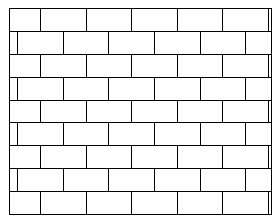
Patrón de superficie en muro antes de la alineación
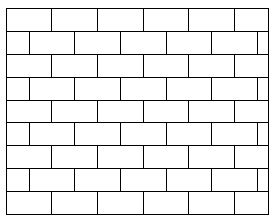
Patrón de superficie alineado a la esquina superior izquierda del muro
Por ejemplo, si va a ajustar el patrón de superficie en un muro de piedra independiente, puede alinear el patrón de superficie de cada lado expuesto individualmente.
Puede alinear el patrón de superficie para cada superficie de un elemento de modelo (no solo el elemento de modelo como un todo).
Suponga que alinea la textura de un aspecto renderizado al patrón de superficie (consulte Alineación de textura) y alinea el patrón de superficie a un elemento de modelo. Cuando se modela una vista 3D que contiene el elemento, la imagen renderizada refleja la alineación del patrón de superficie y la textura.
Para alinear un patrón de superficie a un elemento de modelo
- Abra una vista de proyecto que muestre el elemento de modelo con el patrón de superficie que se va a alinear.
Para especificar un patrón de superficie para el material del elemento de modelo, consulte Cambio de las propiedades de gráficos de un material. Si el patrón de superficie no se visualiza en la vista, es posible que tenga que cambiar el nivel de detalle de la vista a alto o ampliar el elemento de modelo.
- Coloque el cursor sobre una línea del patrón de superficie.
- Pulse TAB las veces necesarias para resaltar el patrón de superficie.

- Haga clic para seleccionar la línea del patrón de superficie.
- Mueva la línea del patrón de superficie seleccionada como desee, utilizando una o varias de las técnicas siguientes:
- Pulse los cursores para desplazar el patrón de superficie en pequeños incrementos hacia arriba, abajo, a la derecha o a la izquierda.
- Utilice la herramienta Mover para desplazarlo a una distancia especificada. Consulte Mover elementos con la herramienta Mover.
- Utilice la herramienta Rotar para girar el patrón de superficie. Consulte Rotación de elementos.
- Utilice la herramienta Alinear para seleccionar una referencia de modelo con la que alinear la superficie.